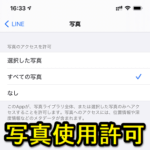< この記事をシェア >
iOS 14以降を搭載したiPhoneで各アプリの写真/画像のプライバシー設定を変更する方法です。
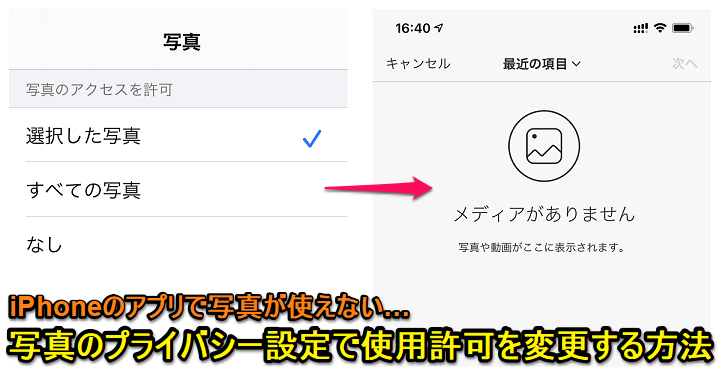
iOS 14では、様々な部分のプライバシー対策が強化されています。
その1つにアプリが使用できる写真のプライバシー設定があります。
インスタやLINE、SNOWなどといったiPhone内に保存されている写真を使用するアプリの場合は、アプリ毎にプライバシー設定を許可する必要があります。
アプリ初回起動時に許可、一部許可、拒否を選択できる
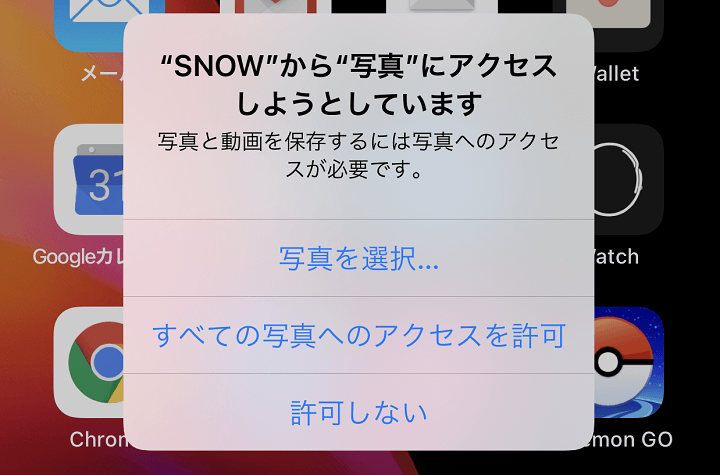
iOS 14以降を搭載したiPhoneでアプリの初回起動時に↑のように「〇〇(アプリ名)から写真にアクセスしようとしています」表示されたことがあると思います。
これが表示される=写真を使用するアプリということになります。
「すべての写真へのアクセスを許可」を選択すれば、従来通りiPhone内の写真がフルで利用できます。
ただ「写真を選択」や「許可しない」を選択してしまった場合、そのアプリではiPhone内の写真が全てまたは一部利用できなくなります。
写真の使用が許可されていない場合、インスタでは「メディアがありません」や「写真へのアクセスを許可してください」、LINEでは「写真や動画はありません」などと表示され、写真が使えません。
もちろん、この写真のプライバシー設定は、後から変更できます。
この記事では、iOS 14以降のiPhoneでアプリで写真や動画が使用できない時の対処方法、プライバシー設定の変更手順を紹介します。
【iPhone】アプリでiPhone内の写真や動画が使えない!写真のプライバシー設定を変更する方法
すべての写真の使用を許可してないとインスタで「メディアがありません」、LINEで「写真や動画はありません」などと表示される
「許可しない」を選択している場合は、アプリ上で案内されるのでわかりやすい
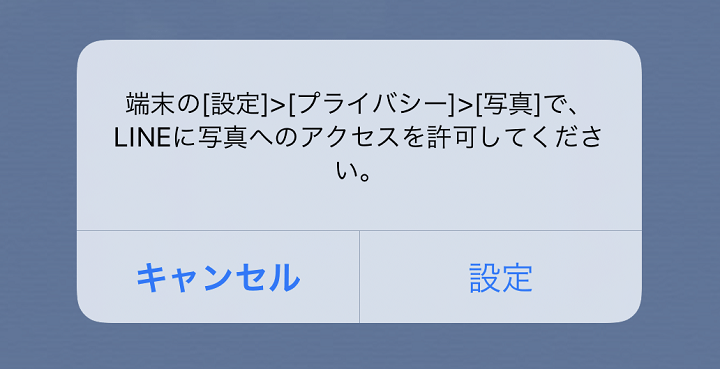
iPhoneの写真のプライバシー許可設定で「許可しない」を選択している場合は、アプリ上でiPhone内の写真を使おうとすると↑のように「写真へのアクセスを許可してください」と表示されるので、案内に沿って設定を変更すればOKなのでわかりやすいです。
「一部の写真を選択」を選択している場合がやっかい
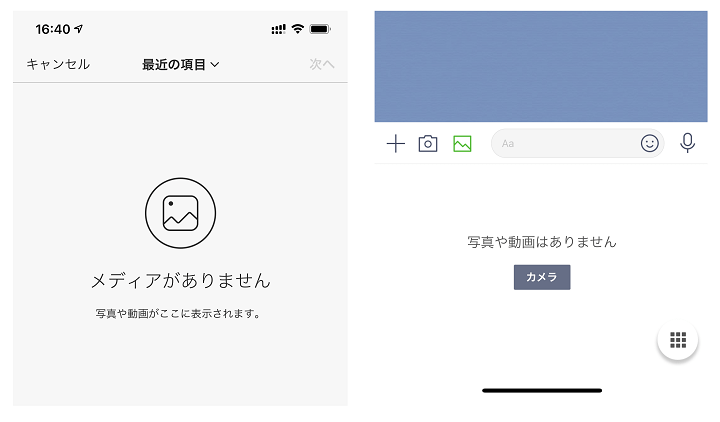
iPhoneの写真のプライバシー許可設定で「一部の写真を選択」を選択している場合がちょっとやっかいです。
プライバシー設定で「一部の写真を選択」を選択&1枚も写真を選択していない場合は、インスタグラムだと「メディアがありません」、LINEだと「写真や動画はありません」というような表示となります。
この表示になった場合は、写真へのアクセス許可設定変更の案内が表示されないのでちょっとわかりづらい状況になります。。
もちろん、インスタ、LINE以外にも写真へのアクセス許可がされていないアプリは同様の警告が表示されます。
「一部の写真を選択」「許可しない」のどちらを選択しているかで表示される警告の内容が異なります。
アプリ毎の写真のプライバシー設定を変更する方法
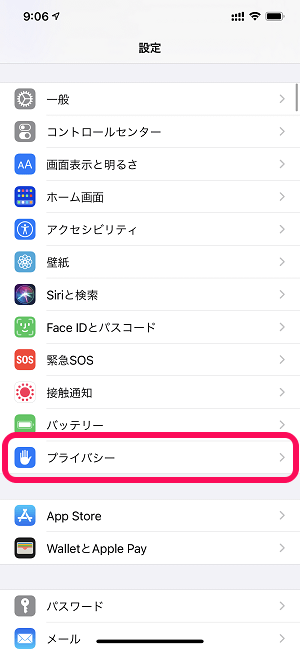
iPhoneの設定を開きます。
「プライバシー」をタップします。
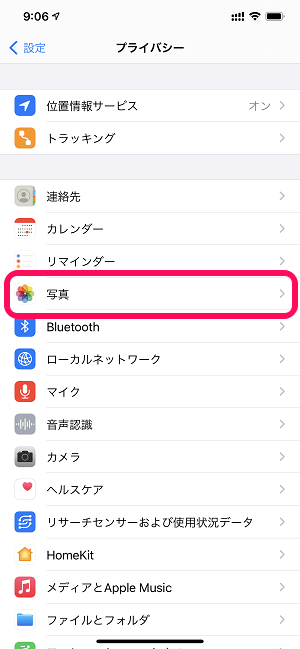
プライバシー設定が表示されます。
「写真」をタップします。
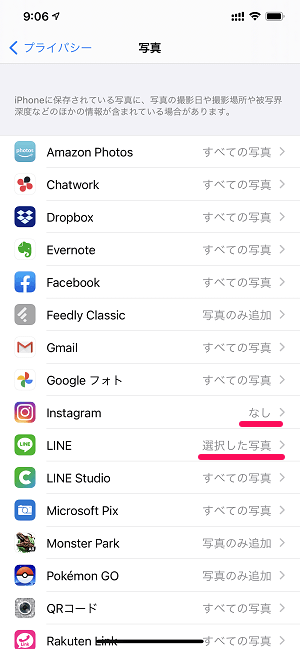
写真を利用するアプリの一覧および許可状況が表示されます。
アプリ名の横に「選択した写真」または「なし」と表示されているアプリは、写真をフルで利用することができない状態です。
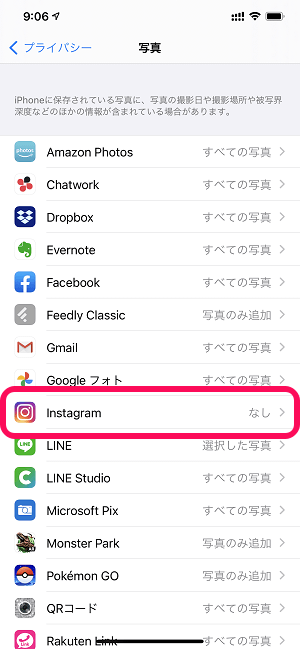
許可設定を変更したいアプリ(今回はインスタグラム)をタップします。
普通にアプリを使いたいなら「すべて許可」にしておけばOK
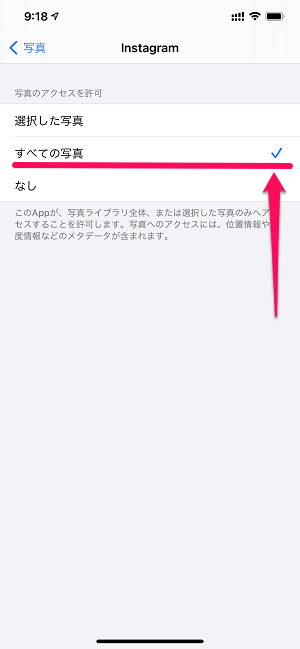
これまで同様、アプリでiPhone内に保存されている写真を普通に使いたいのであれば「すべて許可」を選択します。
この状態で写真のプライバシー設定を変更したアプリを起動してiPhone内の写真にアクセスします。
今回の例だとインスタグラムを起動して、カメラロールを選択した時に「メディアがありません」や「写真へのアクセスを許可してください」と表示されず、iPhone内の写真を利用することができるようになっていればOKです。
プライバシー重視でちょっと使いづらくなった(わかりづらくなった)アプリからの写真の利用
これまで同様、インスタやLINEなどで普通に写真を使いたいという人は許可設定を「すべて許可」にしておくことをオススメします
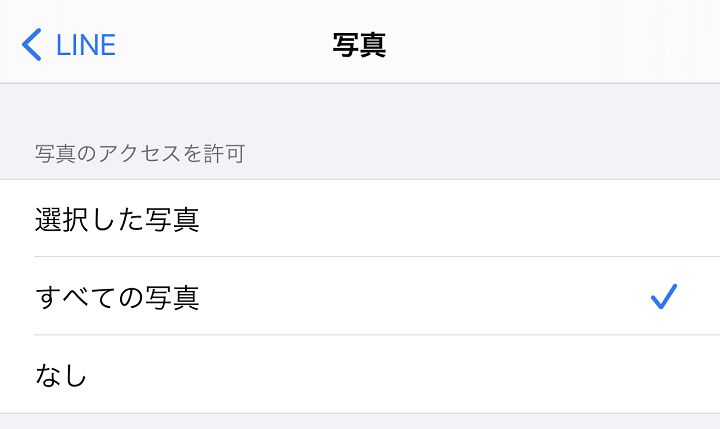
こんな感じでiOS 14からはプライバシーが強化され、アプリからの写真使用も厳しくなっています。
インスタグラムでiPhone内の写真をアップロードしようとした時に「メディアがありません」と表示されたり、LINEで写真を送ろうとしたら「写真や動画はありません」と表示されたりしたら、↑の手順で写真のプライバシー設定を確認、変更してみてください。
iOS 13の時まで同様にアプリで普通に写真を使いたい、という人は、写真のプライバシー設定から使用許可を「すべて許可」に設定しておくことをオススメします。
< この記事をシェア >
\\どうかフォローをお願いします…//
この【iPhone】アプリで写真、動画が使用できない時の対処方法 – 『メディアがありません』『写真や動画はありません』等が表示されたらプライバシー設定の見直しをの最終更新日は2020年9月25日です。
記事の内容に変化やご指摘がありましたら問い合わせフォームまたはusedoorのTwitterまたはusedoorのFacebookページよりご連絡ください。